
时间:2021-03-04 09:41:21 来源:www.win10xitong.com 作者:win10
当我们在遇到win10系统怎么用pe删除系统开机密码的情况的时候该如何处理呢?因为很多网友以前都没有遇到过win10系统怎么用pe删除系统开机密码的情况,所以都不知道解决它的办法。那我们应当如何面对这个win10系统怎么用pe删除系统开机密码问题呢?大家可以试着用这个方法:1、首先准备好我们已制作好的pe系统启动盘,随后不停的按F12、F11、ESC等快捷键(不同品牌电脑快捷键不一样),选择识别到的usb启动项(我们自己的U盘名称)。2、接着选择新出现的界面中{01}"清除windows登录密码(修改密码)"就这个难题很容易的解决啦。下面我们用图文来详细的说一下win10系统怎么用pe删除系统开机密码的操作教程。
步骤如下:
1.首先,准备好我们制作的pe系统的启动盘,然后按F12、F11、ESC等快捷键(不同品牌电脑的快捷键不一样)选择识别的usb启动项(我们自己的u盘名称)。
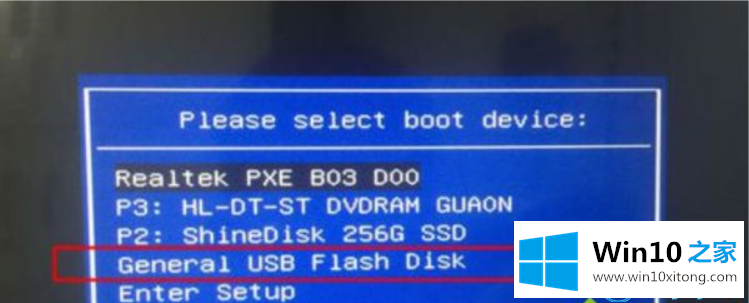
2.然后在新界面中选择{01}“清除窗口登录密码(更改密码)”。
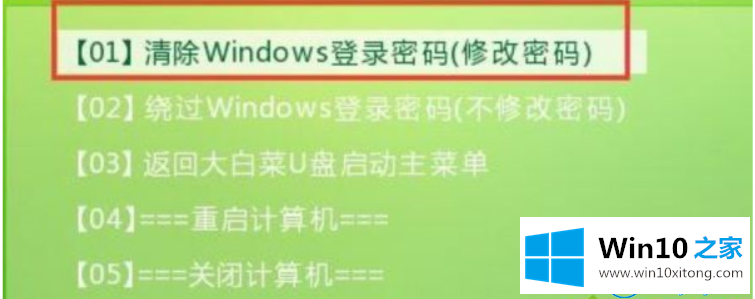
3.然后根据提示按“1”,然后按回车键。

4.然后,根据我们系统中安装的驱动器号,输入“0”并按回车键。(通常第一行是我们系统的c盘)
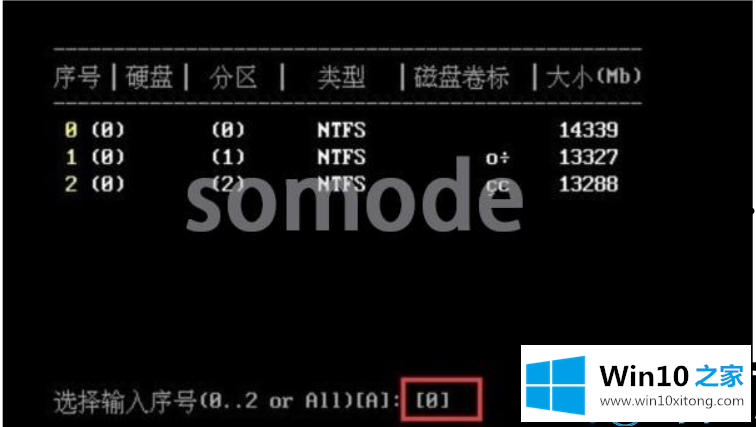
5.等待扫描完成,然后按回车键继续。
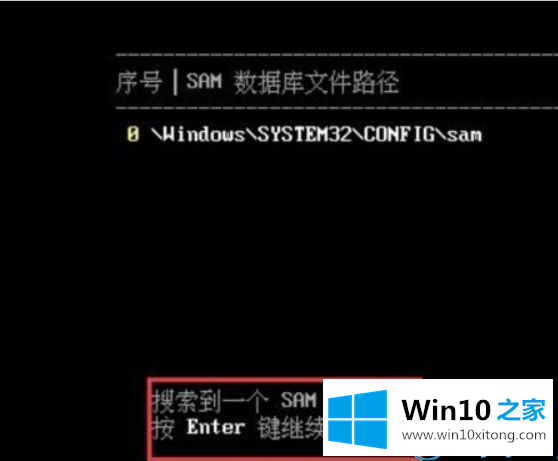
6.这时,我们可以看到之前设置的用户名,根据我们的用户名输入相应的序列号,然后按回车键。过一会儿,我们的电脑密码就会被清空(这里的用户名是第二项)
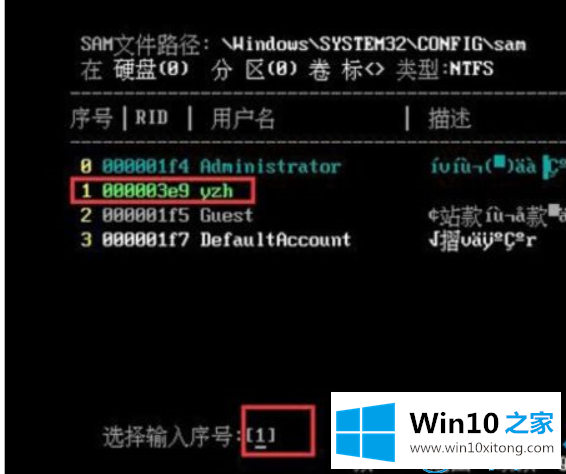
以上是边肖分享给大家的用pe系统删除win10系统启动密码的方法。希望对大家有帮助!
好了,关于win10系统怎么用pe删除系统开机密码的操作教程就是上面的内容了。我们高兴能够在这里帮助到你。